*यह पोस्ट का हिस्सा है आईफोन लाइफटिप ऑफ़ द डे न्यूज़लेटर। साइन अप करें. *
लो पावर मोड मेरी सबसे पसंदीदा iPhone सुविधाओं में से एक है। मेरी बैटरी कम होने पर मैं इसे चालू नहीं करता; मैं इसे अधिकांश समय पर रखता हूं। हालाँकि, जब भी मैं अपना फ़ोन चार्ज करने जाता हूँ, तो अंततः लो पावर मोड के लिए यह पर्याप्त रूप से चार्ज हो जाता है कि वह स्वयं को बंद कर दे। सौभाग्य से, आप अपनी लॉक स्क्रीन से लो पावर मोड को आसानी से पुनः सक्षम कर सकते हैं।
पर कूदना:
- लो पावर मोड को मैन्युअल रूप से सक्षम करें
- लो पावर मोड को हमेशा ऑन रखें
- स्थायी कम पावर मोड बंद करें
लो पावर मोड को मैन्युअल रूप से सक्षम करें
अपने फ़ोन को चार्ज करते समय, बैटरी के 80 प्रतिशत तक पहुंचने के बाद, एक सूचना पॉप अप होने देगी आप जानते हैं कि आपकी बैटरी पर्याप्त रूप से चार्ज है और लो पावर मोड अब बंद है, क्योंकि आपको इसकी आवश्यकता नहीं है यह। लोअर पावर मोड को जल्दी से चालू करने के लिए, आपको केवल अधिसूचना पर दाईं ओर स्वाइप करना होगा और फिर से सक्षम करें पर टैप करना होगा।
- दाईं ओर स्वाइप करें लो पावर मोड ने नोटिफिकेशन बंद कर दिया.
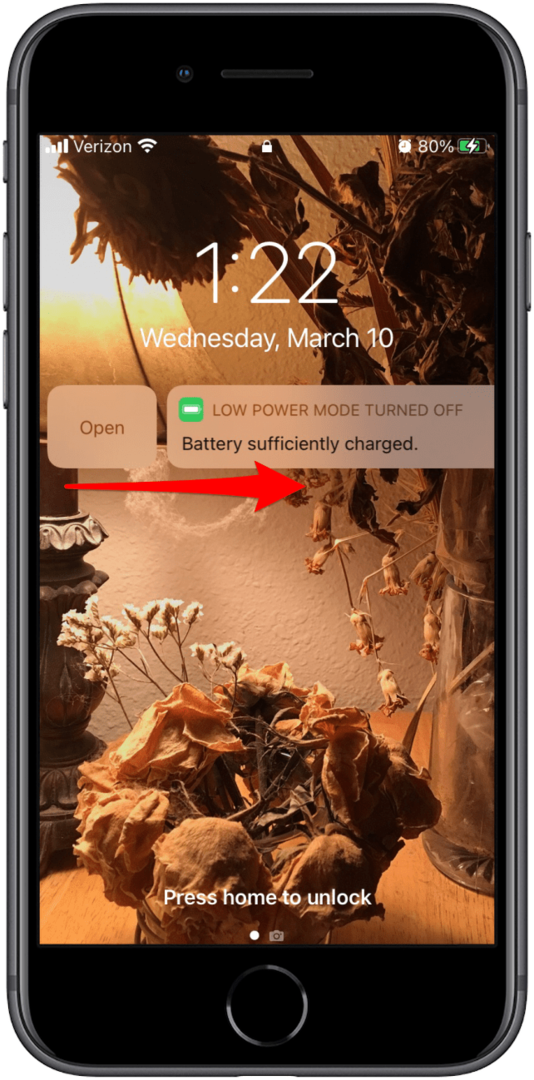
- टॉगल काम ऊर्जा मोड पर। लो पावर मोड सक्षम होने पर टॉगल हरा हो जाएगा।

यही सब है इसके लिए! अब आप हर समय बैटरी बचा सकते हैं! आप हमारे मुफ़्त में साइन अप करके बिजली बचाने और अपने बैटरी जीवन को बढ़ाने के साथ-साथ अन्य iPhone ट्रिक्स के बारे में अधिक जान सकते हैं आज का सुझाव.
लो पावर मोड को हमेशा ऑन रखें
यदि लो पावर मोड को चालू रखने के लिए इस अधिसूचना पर स्वाइप करना एक झुंझलाहट बन जाता है, तो एक तरीका है जिससे आप इस फ़ंक्शन को स्थायी रूप से चालू कर सकते हैं। ऐसे:
- को खोलो शॉर्टकट ऐप।

- थपथपाएं स्वचालन टैब तल पर।
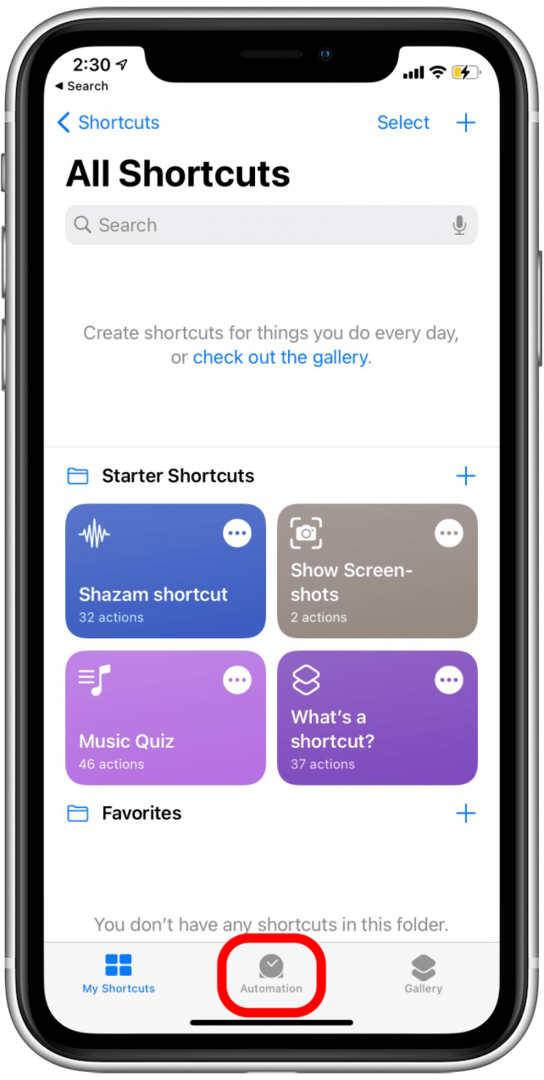
- थपथपाएं + आइकन ऊपरी-दाएँ कोने में।
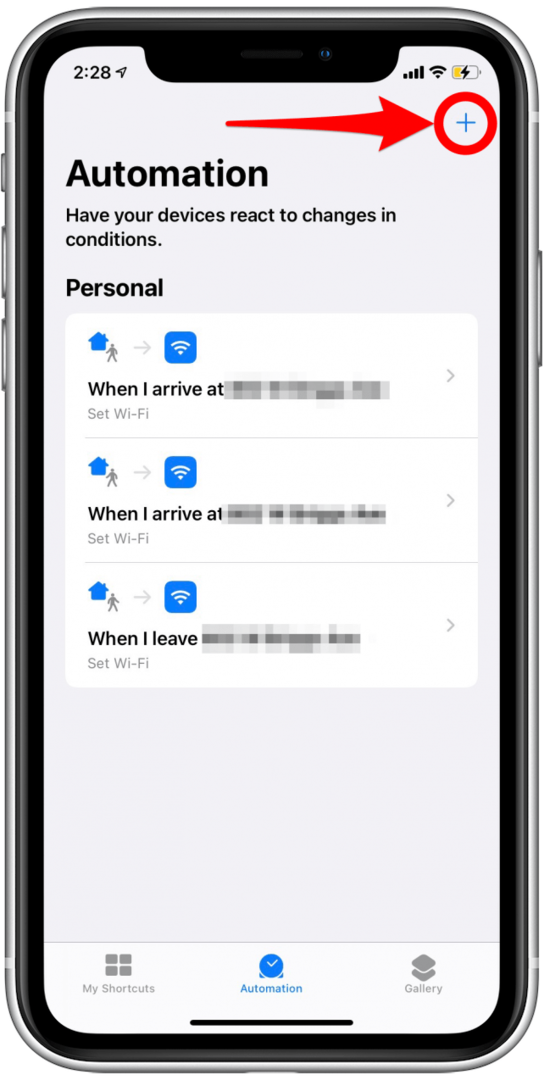
- नल व्यक्तिगत स्वचालन बनाएँ.
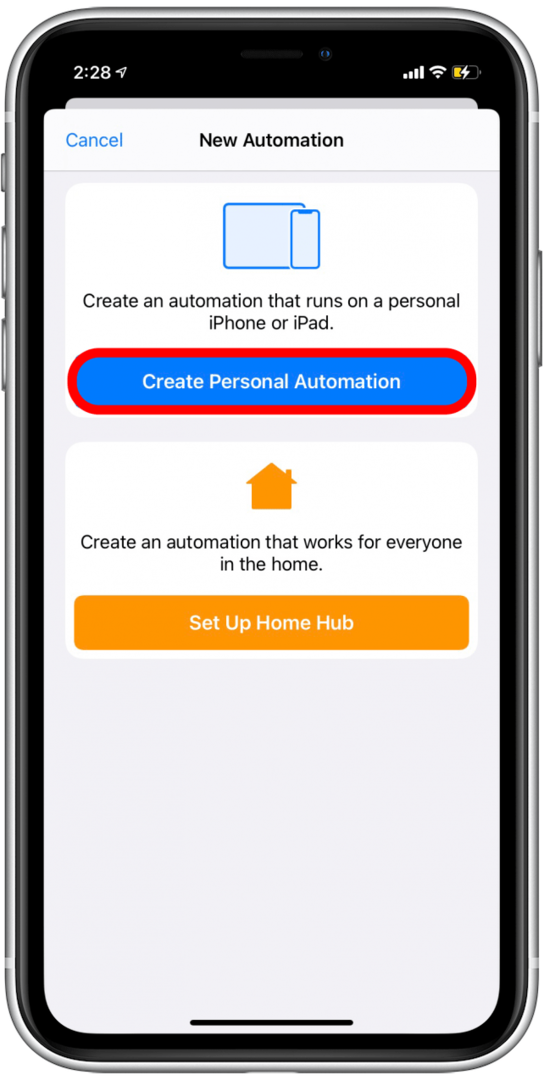
- नीचे स्क्रॉल करें और टैप करें काम ऊर्जा मोड.
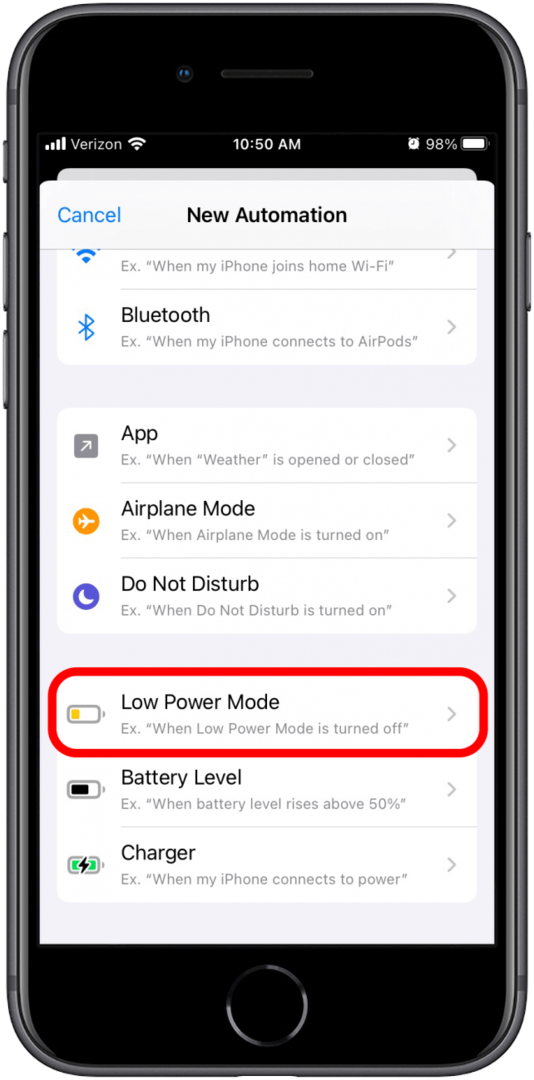
- चुनते हैं बंद है और सुनिश्चित करें चालू है चयनित नहीं है, फिर टैप करें अगला.
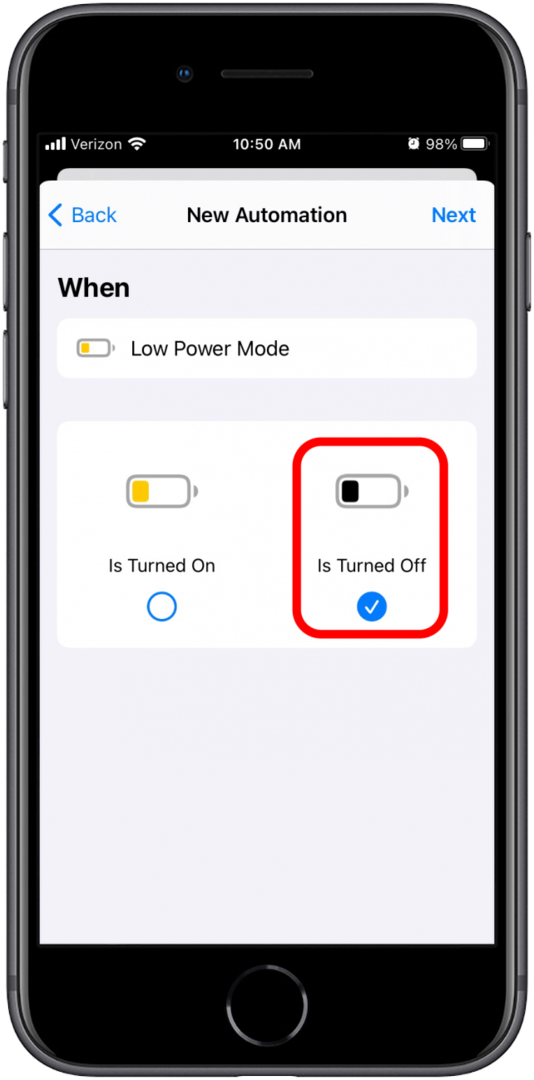
- नल क्रिया जोड़ें.
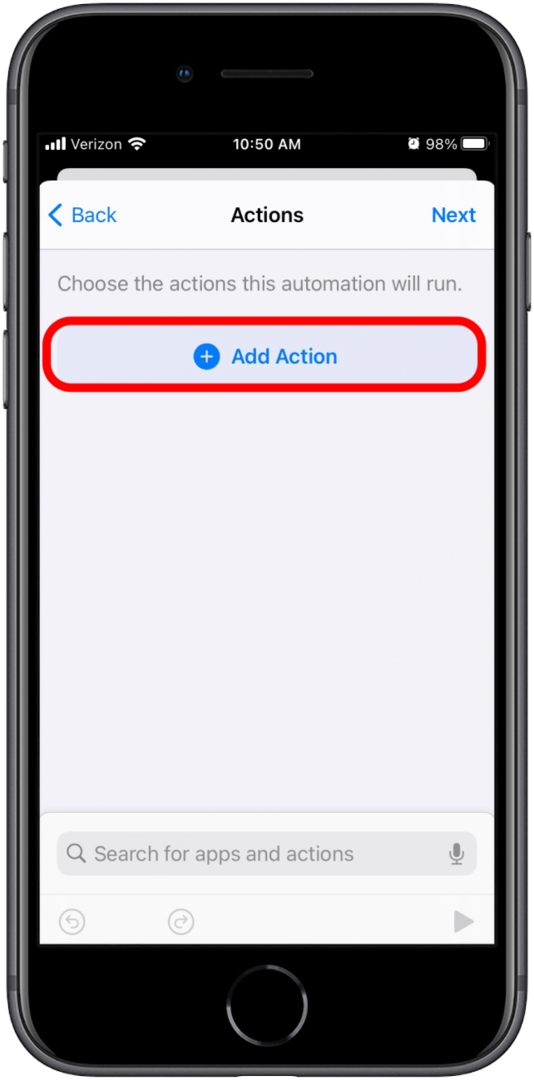
- "कम शक्ति" के लिए खोजें।
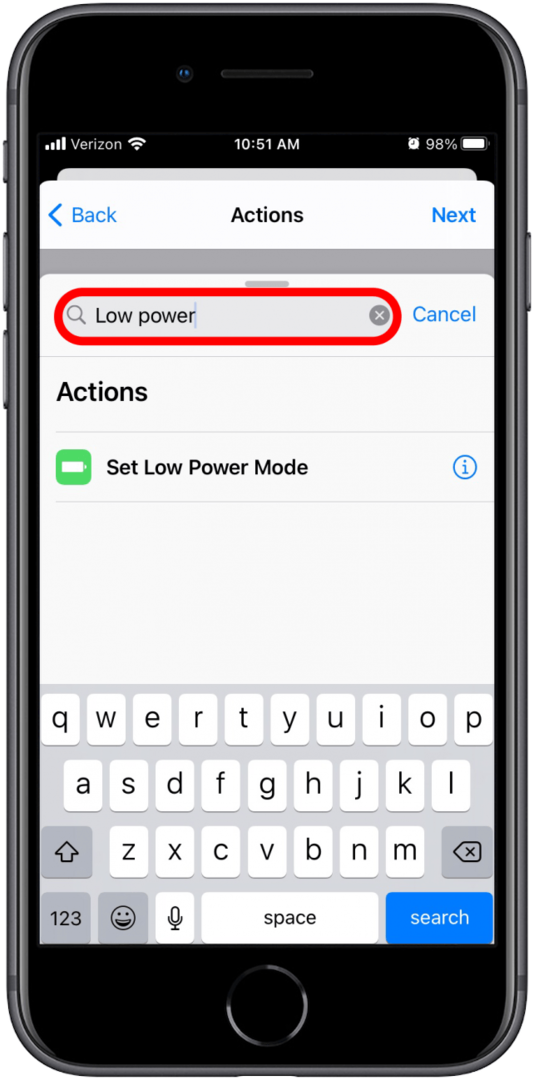
- नल लो पावर मोड सेट करें.
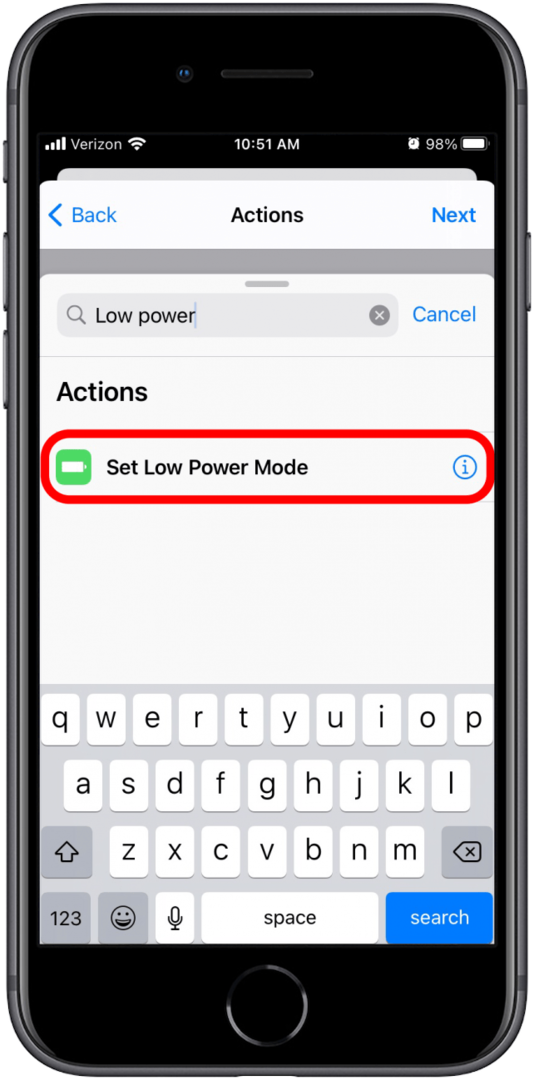
- अगली स्क्रीन में एक क्रिया दिखनी चाहिए जिसमें लिखा हो: "लोअर पावर मोड चालू करें।"
- आप यही चाहते हैं, तो बस टैप करें अगला.
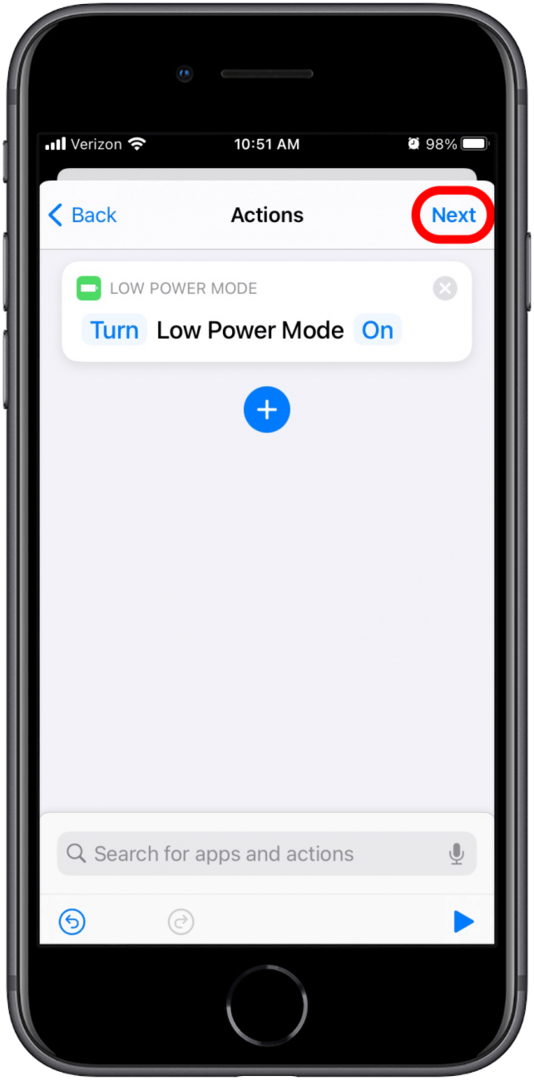
- टॉगल करें दौड़ने से पहले पूछें बंद करना। यह आपको लो पावर मोड चलाने के बारे में सूचनाएं प्राप्त करने से रोकेगा।
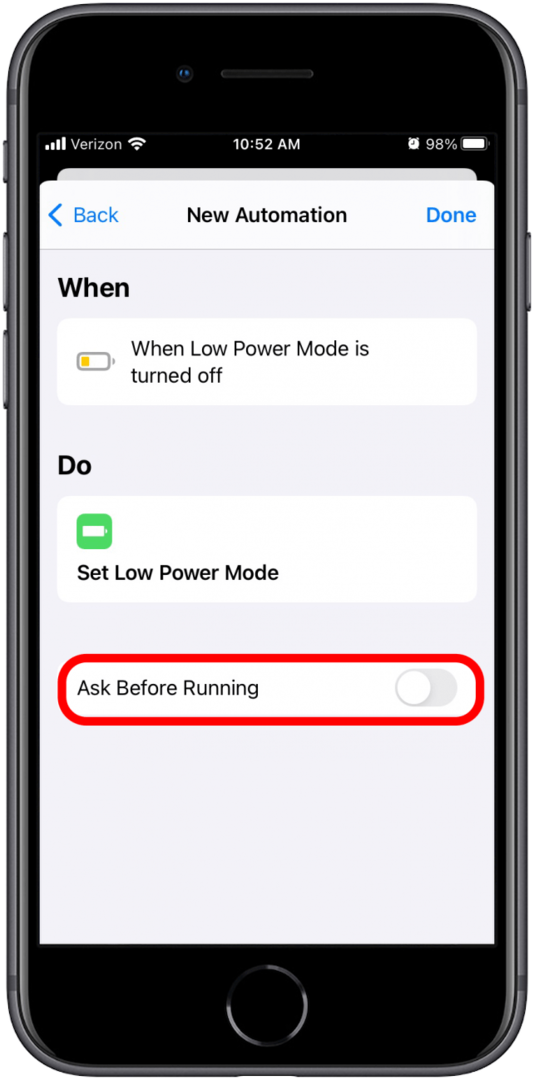
- पॉप-अप संदेश पर, टैप करें मत पूछो.
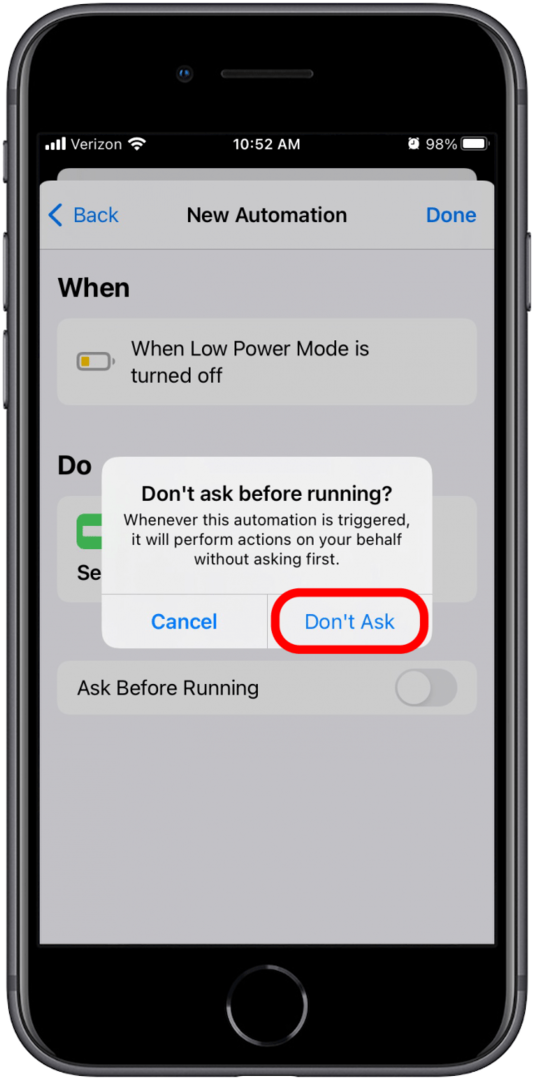
- नल किया हुआ.
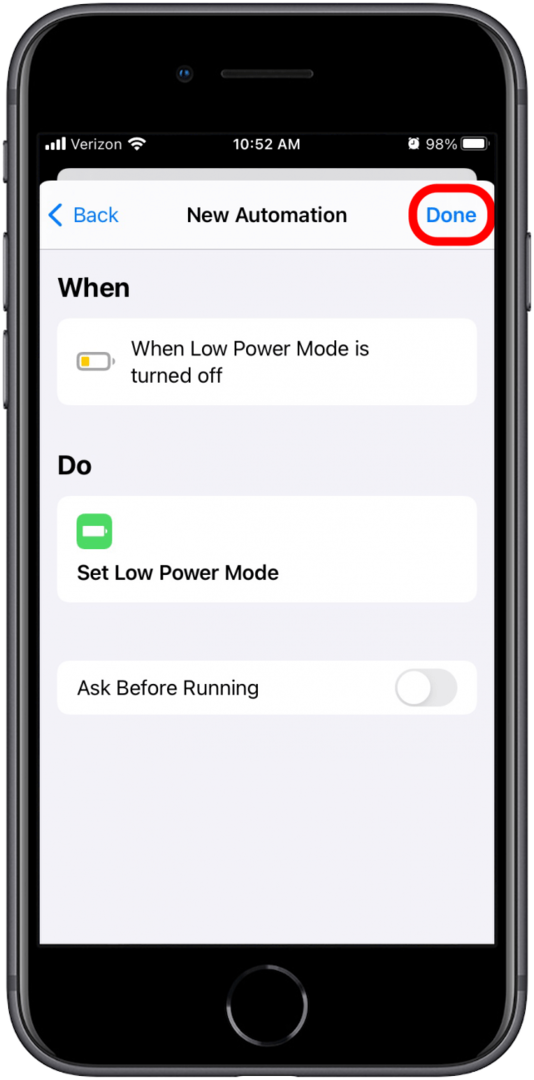
ये लो! अब लो पावर मोड डिफ़ॉल्ट रूप से सक्षम हो जाएगा और तब तक चालू रहेगा जब तक आप इस ऑटोमेशन को बंद नहीं कर देते।
स्थायी कम पावर मोड बंद करें
अब जब आपने एक ऑटोमेशन बना लिया है जो लो पावर मोड को अनिश्चित काल तक चालू रखेगा, तो आप सोच रहे होंगे कि इसे कैसे वापस बंद किया जाए और अपने iPhone की क्षमताओं का पूरा उपयोग किया जाए। सौभाग्य से, यह एक सरल प्रक्रिया भी है।
- खोलना शॉर्टकट.

- पर टैप करें स्वचालन टैब.
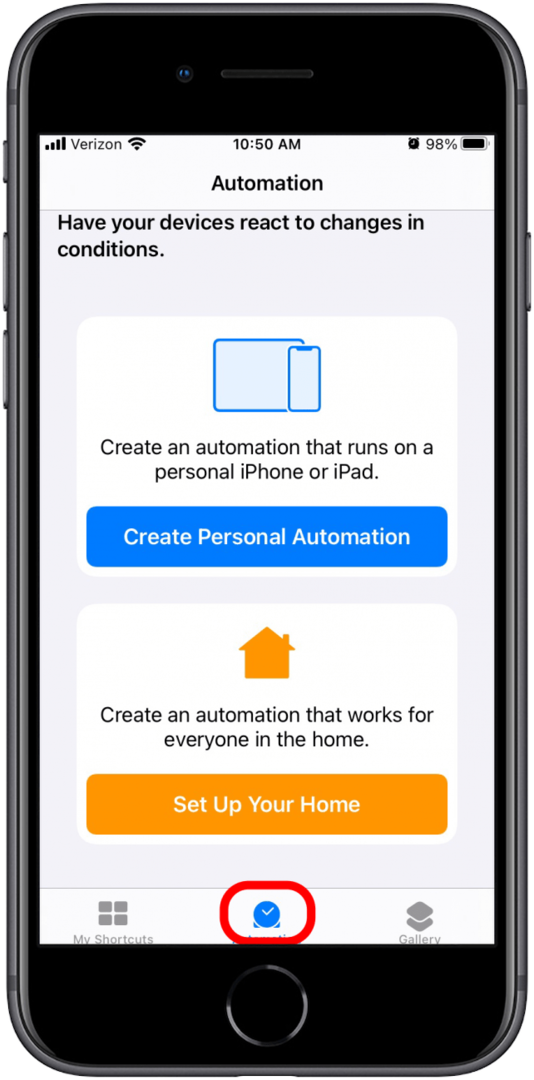
- नल जब लो पावर मोड बंद हो जाता है.
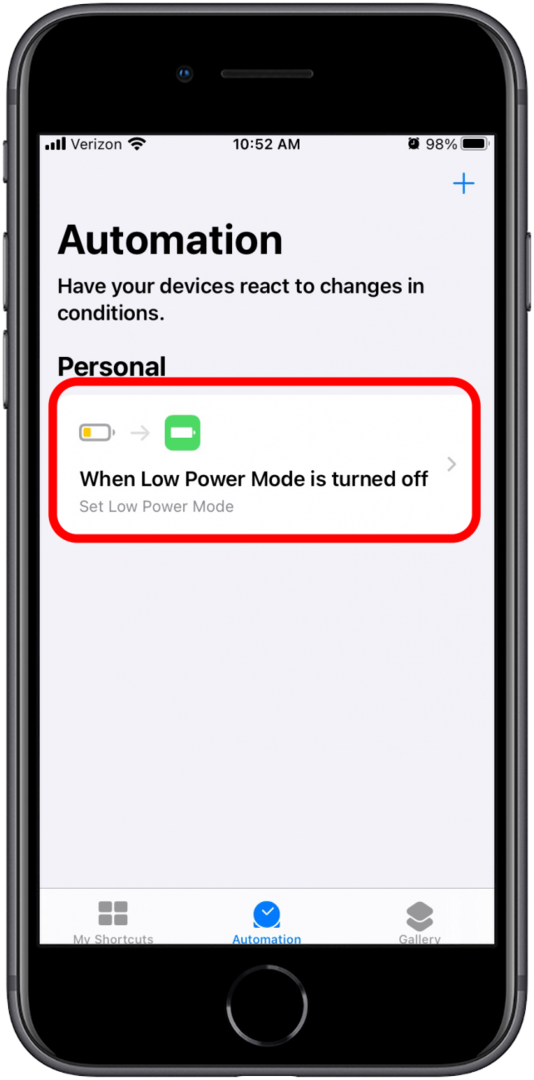
- टॉगल करें इस स्वचालन को सक्षम करें बंद करने के लिए स्विच करें। ऑटोमेशन अक्षम होने पर टॉगल धूसर हो जाएगा.
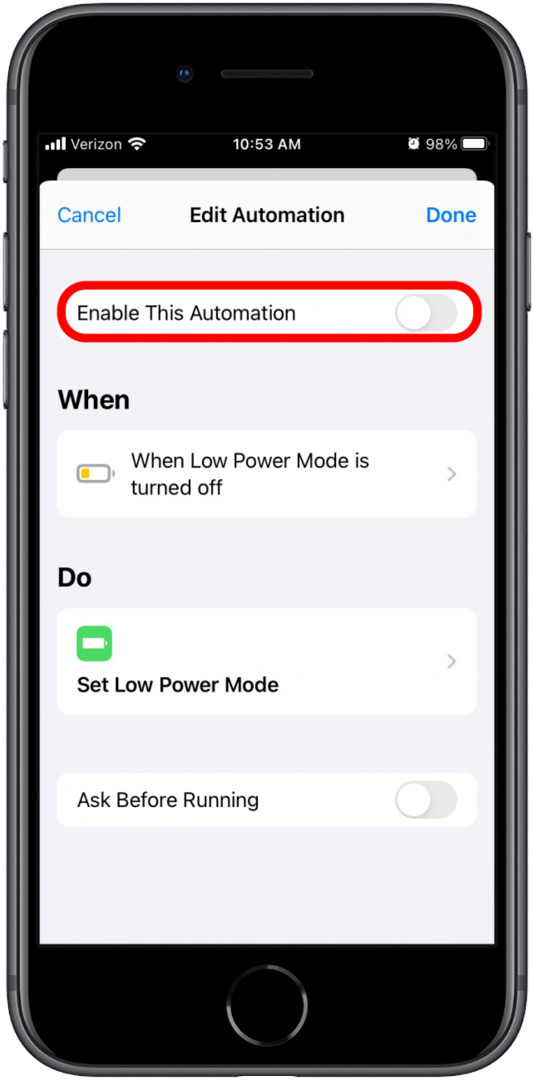
- नल किया हुआ.
अपने ऑटोमेशन को वापस चालू करना उतना ही आसान है; आपको बस उन्हीं चरणों का पालन करना है और टॉगल को वापस चालू करना है। यह पता लगाने के लिए कि आप किस सेटिंग के साथ सबसे अधिक सहज हैं, यह देखने के लिए कि क्या यह आपके लिए काम करता है, लो पावर मोड में खेलने का प्रयास करें। यदि आप चाहें, तो आप अपने iPhone का उपयोग उस पीले बैटरी चिह्न के साथ हर समय कर सकते हैं।